傲梅分区助手是一款功能强大的磁盘管理工具。傲梅分区助手支持无损分区调整、数据迁移、分区合并与拆分等高级操作,确保数据安全。傲梅分区助手界面简洁直观,操作便捷,是电脑用户优化磁盘布局、提升系统性能的得力助手。

傲梅分区助手如何扩展c盘?
1.增加C盘空间:当您希望为C盘腾出更多空间时,可以从其他分区中调配。首先,在分区列表或图表中,找到拥有空闲空间的分区,右键点击并选择“调整/移动分区”。

2.调整分区大小:在弹出的窗口中,您可以通过鼠标拖动右侧的边界线来调整分区大小,或者直接在输入框中输入您希望的新大小。完成调整后,请点击“确定”保存更改。
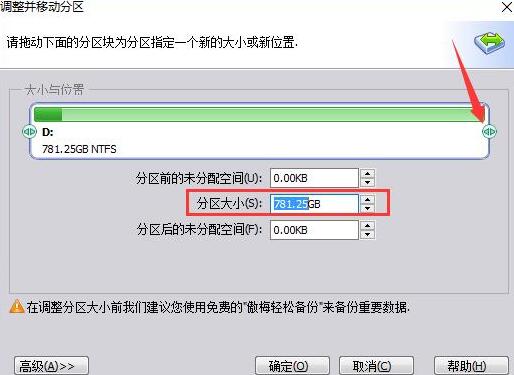
3.合并空闲空间:当您看到新出现的“未分配空间”时,右键点击它,并选择“合并到相邻分区”功能。
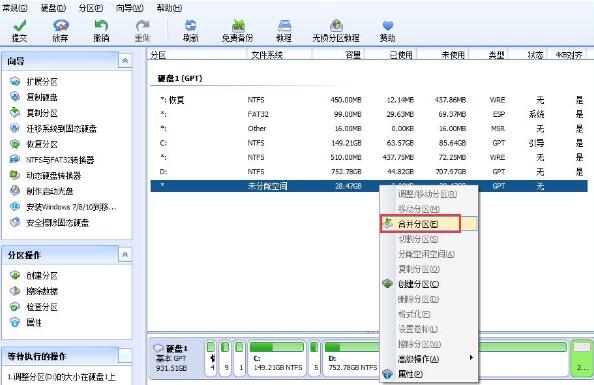
4.选择C盘进行合并:在合并窗口的列表中,勾选C盘和未分配空间,然后点击“确定”。这样,您的操作就会被添加到“待执行列表”中。最后,只需点击主界面工具栏的“应用”或“提交”按钮,即可执行这些更改。
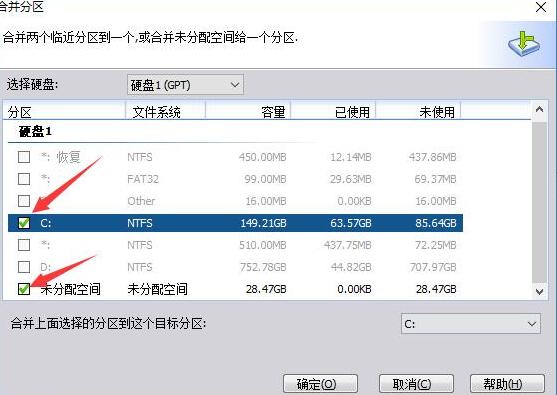
傲梅分区助手让扩展C盘的操作变得简单易懂。通过几步简单的操作,您就能轻松地从其他分区调配空间给C盘,有效解决系统空间不足的问题。其强大的功能和用户友好的界面,使傲梅分区助手在磁盘管理领域脱颖而出,为用户提供了更加高效、便捷的磁盘分区管理体验。






